Satoshi プロダクトマネージャー 2023-6-8
概要
PDFファイルは、高画質、高統合性、高セキュリティにより、広く使用されています。スマホでPDFを変換する場合、使いやすく包括的なPDFコンバーターを選択することが重要です。
PDF変換王はiOSデバイス用のプロフェッショナルで効率的なPDFコンバーターで、多様なファイル形式への変換機能に加え、PDFの結合・編集ツールも備え、加工後のPDF管理・閲覧をサポートします。
PDF Converter を使用して PDF ファイルを変換する具体的な手順は次のとおりです。
ステップ 1: PDF コンバーターアプリをダウンロードして開きます。
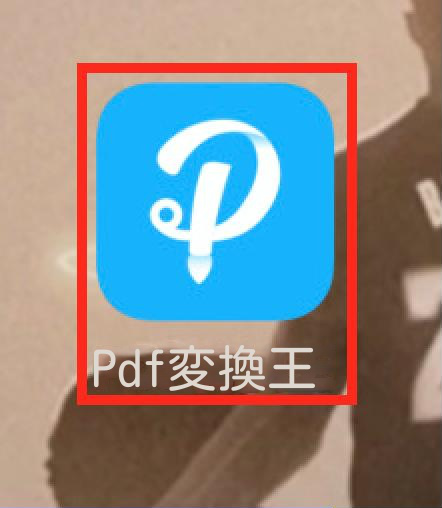
ステップ2: アプリを開くと、PDFをWord、Excel、PPT、JPG、PNG、TXTに変換する複数のオプションが表示されます。変換したい形式を選択します。(例:
Word)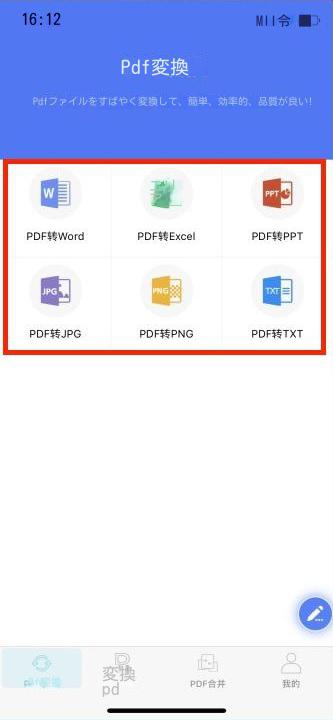
ステップ3:「PDF to Word」ページで「ファイルを選択」をクリックし、変換するPDFをインポートしてください。
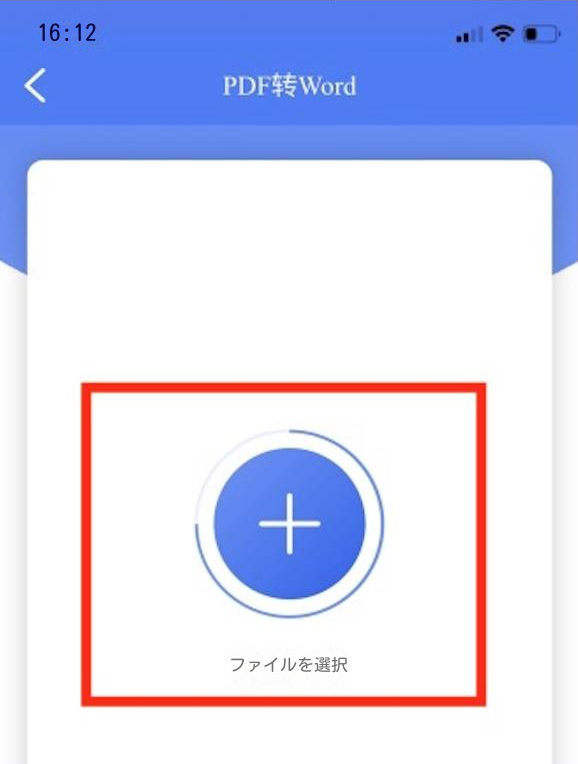
ステップ4:PDFファイルのインポートが完了したら、変換開始ボタンをタップし、所望の形式に変換してください。
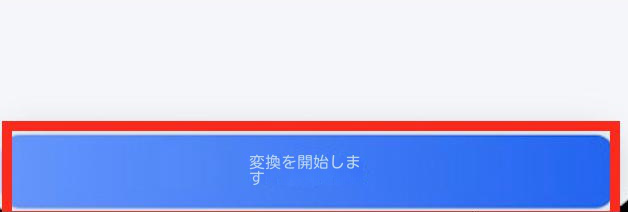
ファイル変換後、「ドキュメントの表示」をタップして変換されたドキュメントを確認してください。
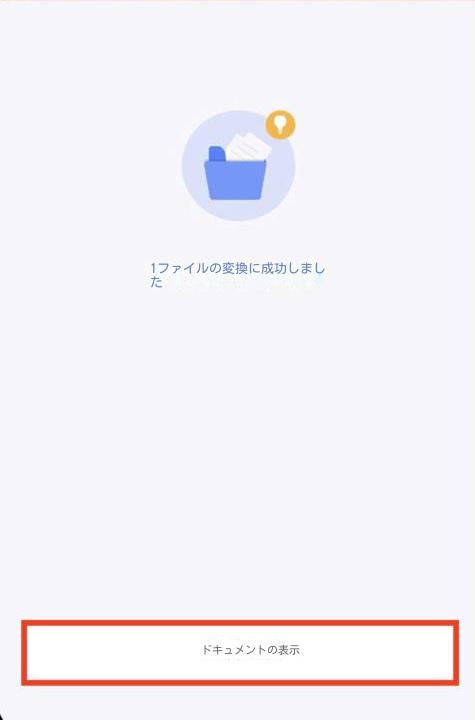
PDF Elementは、PDFの変換、編集、作成、注釈付け、フォーム入力、スキャン、電子署名、クラウド同期、OCR、データ抽出などをサポートするフル機能のPDFドキュメント処理ツールです。
PDF Element を使用して PDF ファイルを変換する具体的な手順は次のとおりです。
ステップ1: Apple App StoreでPDF Elementを検索し、ダウンロードしてください。
ステップ2:PDFファイルを開き、「共有」をタップ後、「PDF Elementにインポート」を選択します。
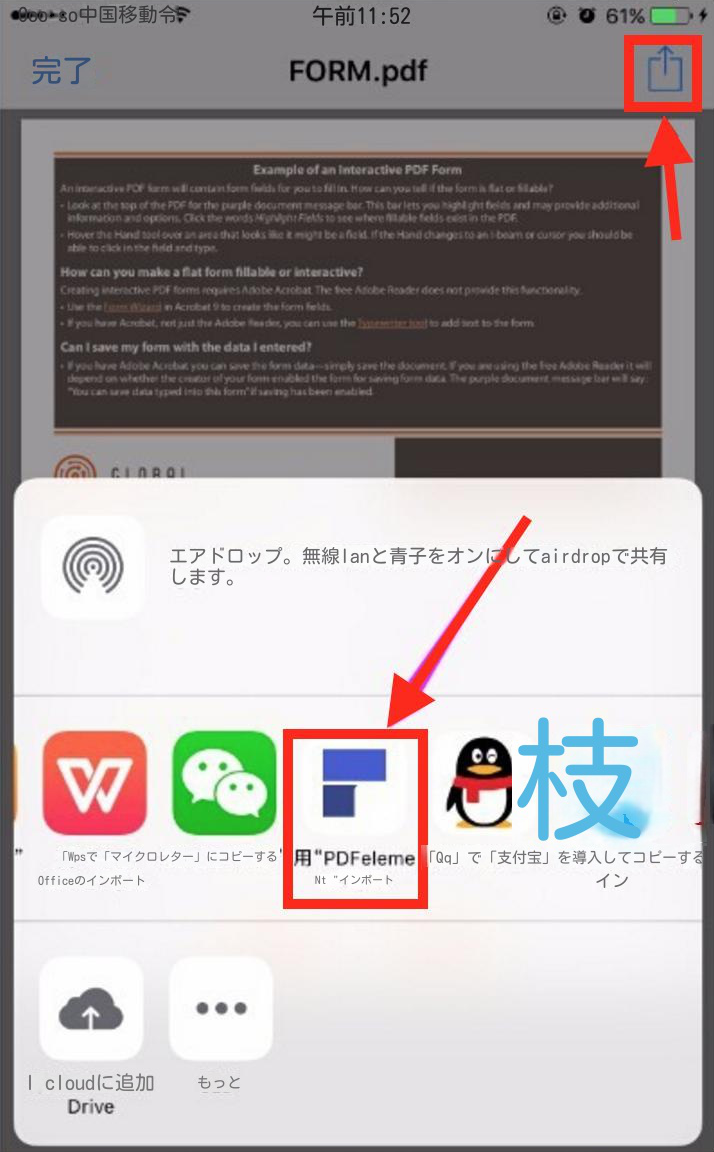
ステップ 3: APP に入ったら、右上のアイコンをクリックして次のページに入ります。
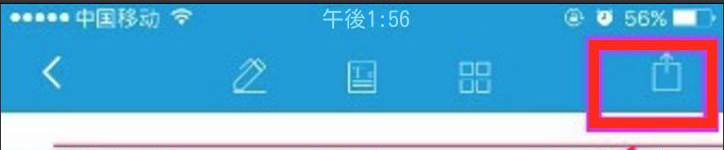
ステップ 4: ポップアップボックスで「変換」を選択して、次のステップに進みます。
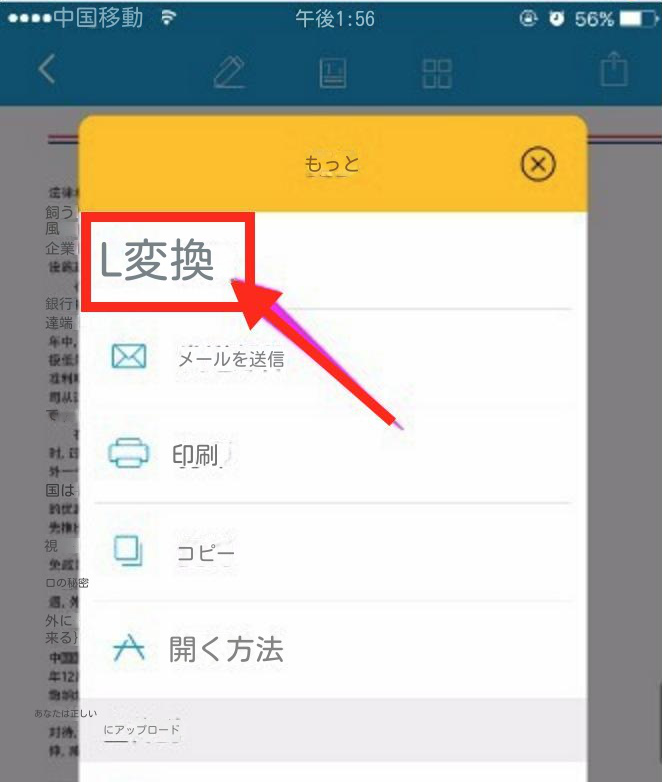
ステップ5: 選択インターフェースで、PDFをWord、Excel、PowerPoint、EPUB、HTML、RTF、TEXT、XML、Pages(例: Word)など複数形式に変換可能です。必要な形式をクリックし、変換完了まで待ちます。
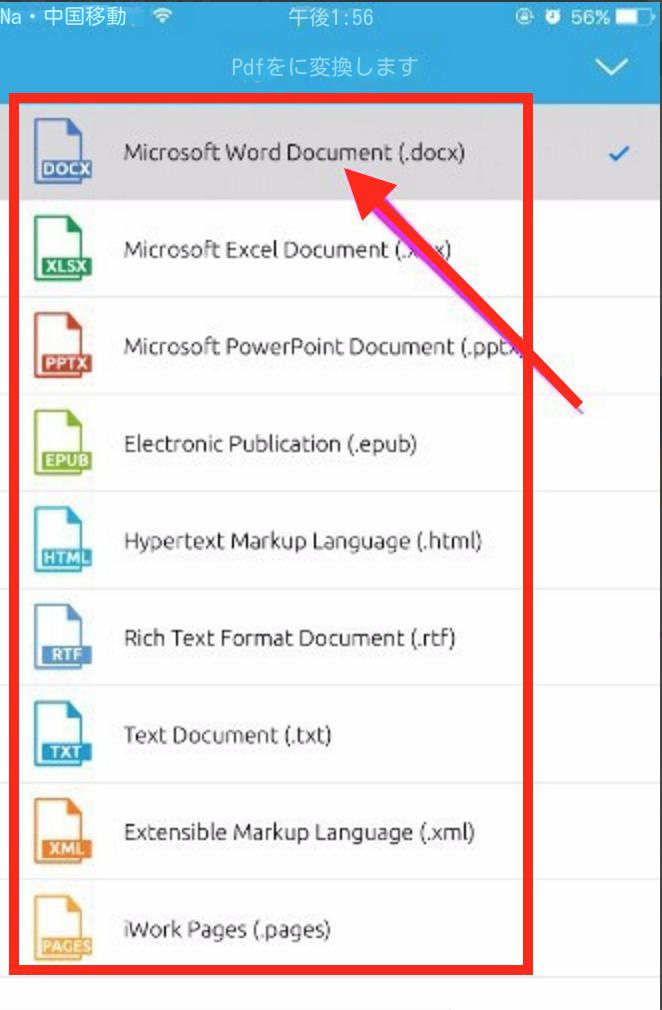
Quick PDF Converterは、スマホ用のPDFコンバーターで、テキスト編集機能を多数統合し、ファイル形式を変換する前に追加、変更、注釈の描画などができるプロフェッショナルな編集ツールです。
Quick PDF Converterを使用した形式変換の具体的な手順は次のとおりです。
Quick PDF Converterをインストールし、開いてください。アプリを起動すると多様なオプションが表示されます。PDFファイルをWord、Excel、PPT、HTML、TXT、画像フォーマットに変換できます。変換したいフォーマット(例:Word)を選択し、次へ進んでください。
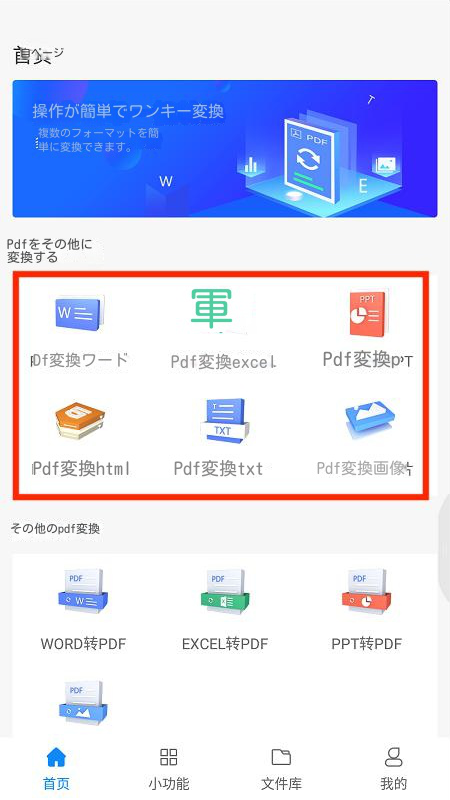
ステップ2: 「変換機能」を選択し、「ファイルの追加」でPDFファイルを選んで「インポート」を選択し、自動で変換します。
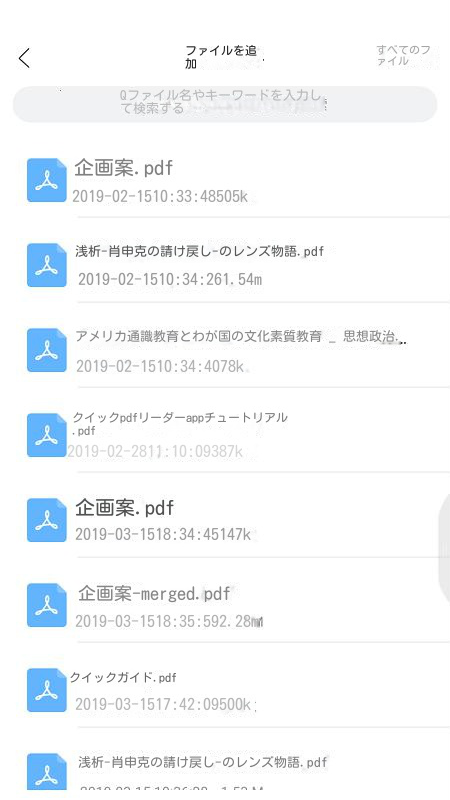
ステップ3: 変換完了後、「ファイルライブラリに入る」をタップして変換されたファイルを探します。
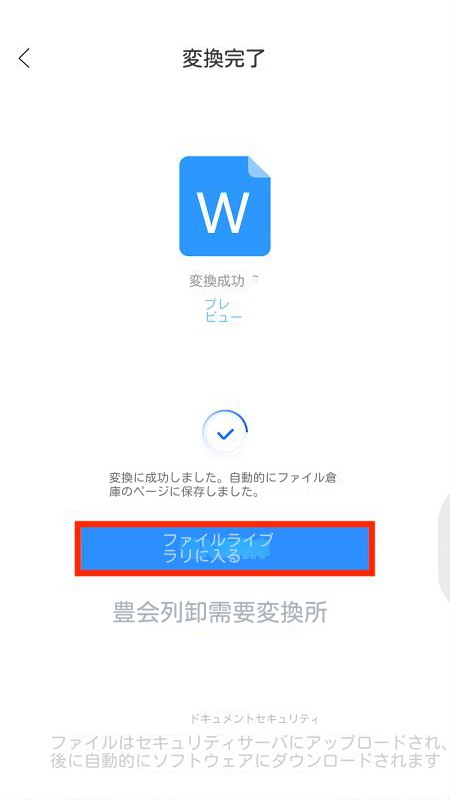
WPS Officeはテキスト、表、プレゼンテーションの編集機能を統合したソフトウェアで、PDF変換機能も搭載しています。
WPS Office を使用して PDF 形式を変換する手順は次のとおりです。
ステップ 1: WPS APP をダウンロードして開き、プログラムに入ります。
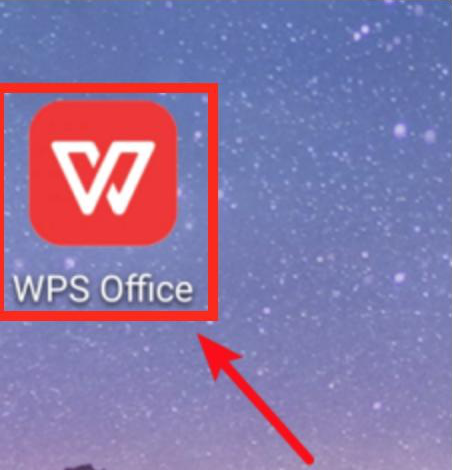
ステップ2: ページにアクセスしたら、変換したいPDFファイルを選択し、次に進んでください。
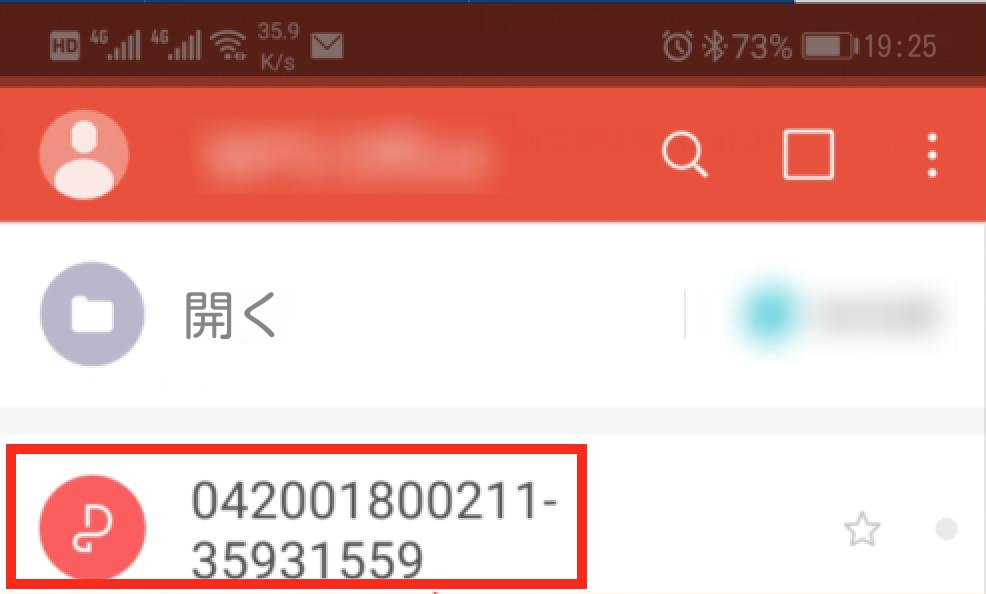
ステップ 3: ページに入ったら、左上にある「編集」を見つけてタップし、次のページに入ります。
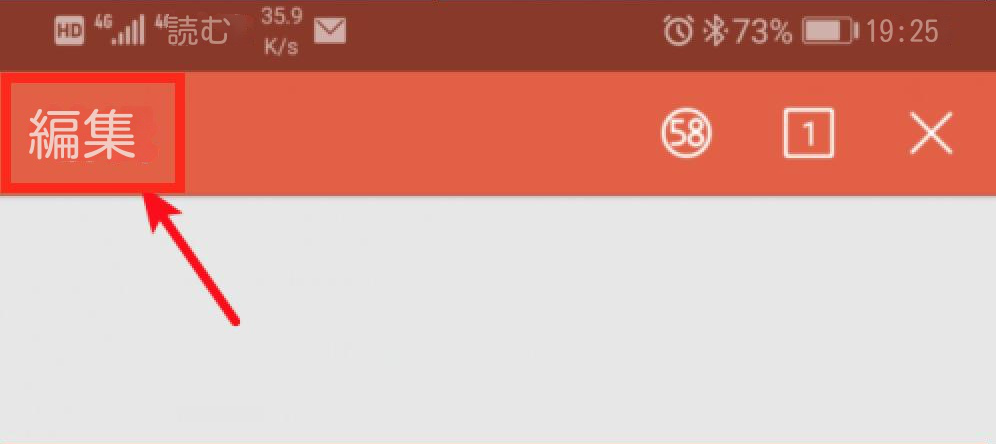
ステップ4:編集ページにアクセスすると、「PDFからDOC」と「PDFからPPT」の選択肢が表示されます。ここでは「PDFからDOC」を例に説明します。変換したい形式を選択します。自動的に変換が行われ、選択した形式のファイルが作成されます。
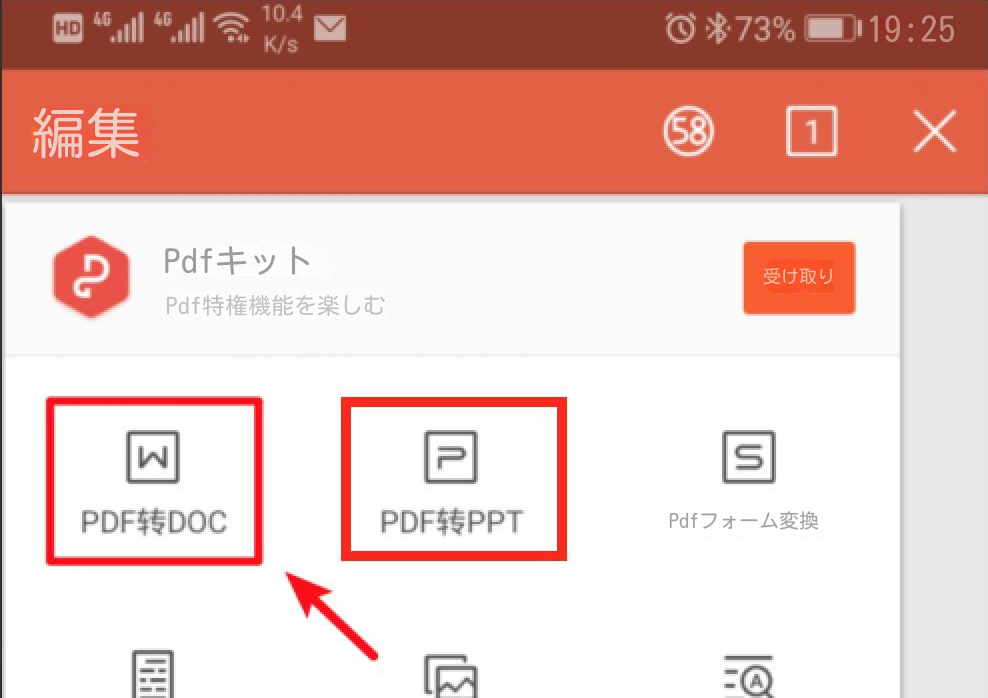
無料で使いやすいPDFコンバーターと、iOS及びAndroidでの操作手順を紹介しました。
スマホでPDFコンバーターを使用後、PCユーザーは心配無用ですが、PCでPDF変換をしたい場合、Renee PDF Aideが役立ちます。おすすめ - ADsRenee PDF Aide - 初心者向けな多機能PDFツール 

使いやすい初心者も簡単に利用できます。
多機能PDF変換/暗号化/復号化/結合/透かし追加等。
安全性高いAES256暗号化アルゴリズムを使用し、PDFを保護します。
処理速度速い複数のファイルを同時に編集/変換できます。
複数形式対応Excel/Text/PPT/EPUB/HTML/JPG等に変換可能。
操作簡単 初心者も簡単に利用できます。
多機能PDF変換/暗号化/復号化/結合/透かし追加等。
複数形式対応Excel/Text/PPT/EPUB/HTML/...
無料体験無料体験 88625名のユーザー様に体験をしていただきました! Renee PDF Aideは、PDFをWord、Excel、PowerPoint、画像、HTML、TXTなどに変換し、ファイル修復、読み込み時間最適化、ページ分割、複数ファイル結合が可能です。暗号化/復号化、バッチ処理機能も提供し、変換や編集操作も多岐にわたります。インターフェイスは明快で使いやすいです。
Renee PDF Aideは強力で、シンプルかつ迅速な操作でほとんどのPDFファイル操作ニーズに対応します。
1、Renee PDF Aideをダウンロードして開くと、
PDF ToolsとConvert PDFという2つの機能モジュールがメインページに表示されます。それぞれをクリックしてセクションにアクセスします。
2、上部の機能メニューバーでは、任意の機能を選択して、PDFファイルを編集できます。 修復、最適化、分割、結合、回転、暗号化/解析、透かし追加、画像からPDFへの変換など機能があります。

3、Convert PDFをクリックして、上部の出力形式でWord/Excel/PowerPoint /TXTなどを選択し変換できます。

関連記事 :
iPhone や iPad に PDF 形式でファイルを保存する方法3つ
2024-02-21
Ayu : PDF は非常に使いやすいファイル形式です。Word や Excel ファイルとは異なり、特別なアプリケーションなしで開くことが...
2024-03-11
Yuki : Mac で PDF ドキュメントを編集する操作は複雑ではありませんが、ここでは Macで PDF ドキュメントを編集する方法を3...
2023-03-08
Imori : PDF ファイルを画像として保存する必要がある場合もあります。たとえば、PDF ファイルを Word 文書に挿入する必要がある場...
2023-03-08
Yuki : この記事は、Windows および Mac ユーザー向けの最適な PDF から画像へのコンバーターを紹介します。 iPad また...




